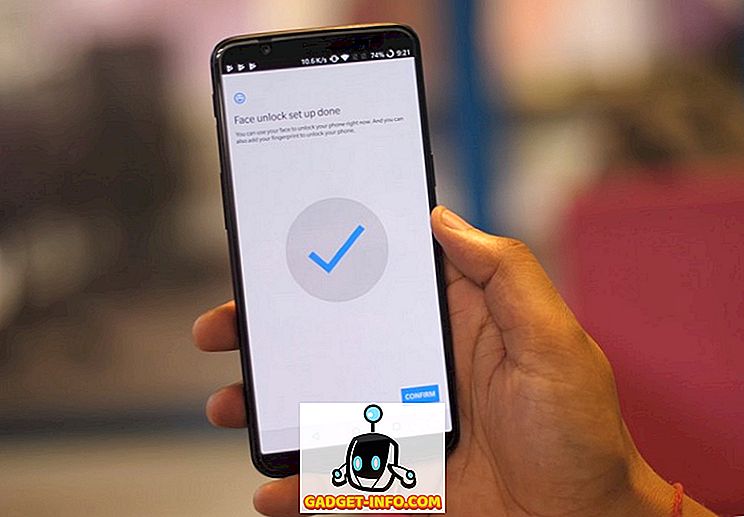Възможността за дистанционно управление на вашия Mac, използвайки вашия iPhone, е функция, която не осъзнавате, че имате нужда, докато не я изпробвате сами. Искам да кажа, аз съм в състояние да правя почти всичко на моя Mac, използвайки моя iPhone. Мога да контролирам възпроизвеждането на музика, да променям песните, да стартирам, да минимизираме и да излизам от приложения, да използвам iPhone като тракпад или клавиатура и да задавам предпочитания за системата като обем и яркост и много други.
Да имаш тази мощност в ръцете ми ми позволява да навигирам на моя Mac, дори когато не съм близо до него. Например, ако забравям да заключвам своя Mac, мога да го заключа само с едно докосване на моя iPhone. Ако искате да направите това сами и искате да управлявате отдалечено вашия Mac с помощта на вашия iPhone, ето как можете да го направите:
Използвайте iPhone за отдалечен контрол на вашия Mac
За да получите възможност за дистанционно управление на вашия Mac, използвайки вашия iPhone или дори iPad, ще трябва да инсталирате приложение за дистанционно управление на вашия iPhone заедно с приложението за придружител в менюто на вашия Mac. С инсталираните приложения ще можете лесно да управлявате вашия Mac с вашия iPhone. Ето ръководството стъпка по стъпка, което трябва да следвате, за да зададете всичко:
- Изтеглете и инсталирайте приложението "Дистанционно управление за Mac ( безплатно или $ 9.99 )" от App Store, като кликнете върху връзката. Стартирайте приложението и ще намерите връзката, която трябва да отворите на вашия Mac, за да изтеглите помощното приложение на вашия Mac .

2. На вашия Mac, отворете браузър и ръчно въведете връзката, която сте намерили в приложението или просто кликнете тук. На страницата кликнете върху бутона „Изтегляне“, за да изтеглите помощния инструмент.







Както можете да видите, приложението е много мощно и ви позволява да поемете тоталния контрол на вашия Mac от вашия iPhone. Все пак, имайте предвид, че освен нормалната мултимедийна контрола и функционалността на трекпада и клавиатурата, всички други функции са заключени зад еднократното плащане от $ 9, 99.
Дистанционно контролирайте вашия Mac, използвайки iOS устройства
Обичам това приложение и го използвам ежедневно. Намерих, че си струва и съм платил от собствените си джобове. Така че, харесва ли ви приложението достатъчно, за да изхвърлите $ 9.99 или не? Споделете вашите мисли в раздела за коментари по-долу. Най-малкото опитайте безплатната версия и вижте дали ви харесва или не.